Google Chrome para iOS era el único navegador importante que carecía de un modo oscuro. Recientemente, Safari consiguió uno con la actualización de iOS 13. Mientras tanto, Firefox tenía la funcionalidad incorporada durante bastante tiempo. Incluso Microsoft Edge presentó un tema más oscuro desde su introducción en el iPhone y el iPad. Pero si te mantienes firme en Chrome, finalmente puedes empezar a usarlo en modo oscuro también.

Google ha integrado ahora Chrome con la funcionalidad del modo oscuro presente en el propio iOS 13. Esto significa que siempre que uses tu iPhone o iPad en modo oscuro, Chrome comenzará a renderizar su interfaz de usuario en modo oscuro también. Esto se ajusta a Chrome en el escritorio, donde refleja el modo de color en Windows y en MacOS.
Nota: Debes tener instalada la versión 78 o superior de Chrome para habilitar el modo oscuro. Antes de continuar, actualiza el navegador a través de la App Store.
Tabla de contenidos
Habilitar el modo oscuro
Para habilitar el modo oscuro en Google Chrome, debes activar la funcionalidad de modo oscuro en iOS 13. Esto significa que no hay un interruptor incorporado en el propio navegador para activar el modo. Si no estás familiarizado con el modo oscuro de iOS 13, esta es la forma más rápida de activarlo.
Empiece por abrir el Centro de control en su iPhone o iPad (deslícelo hacia abajo desde la esquina superior derecha de la pantalla). A continuación, pulse durante un rato la barra de brillo. Una vez que la pantalla se acerque a la barra de brillo, puntee en el icono denominado Modo oscuro. Esto debería activar el modo oscuro.
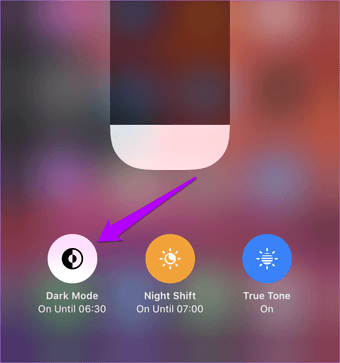
Nota: Si no tienes el iOS 13 instalado en tu iPhone o iPad, no verás esta opción.
Lanza Chrome, y deberías verlo renderizado en modo oscuro también. La funcionalidad se implementa de forma inteligente – todo el tema, incluyendo los marcadores, la lista de lectura, las pestañas recientes y las tarjetas de historia, así como el panel de configuración del navegador, se muestra completamente en modo oscuro.
Sin embargo, el navegador no forzará a los sitios web a mostrarse en modo oscuro. Usted todavía se encontrará con sitios que tienen soporte nativo para el modo oscuro y se mostrarán de acuerdo con el modo de color del navegador. Pero eso es raro.
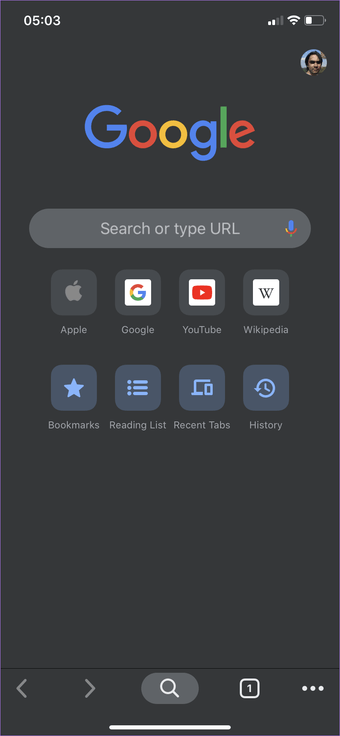
Pero la mayor queja del modo oscuro de Chrome es que los píxeles no son completamente negros. Por lo tanto, si utilizas un iPhone con una pantalla OLED, no verás mucha mejora en la duración de la batería. Los paneles OLED desactivan la alimentación de los píxeles para generar colores negros profundos. Eso ayuda a conservar la energía. Pero con el modo oscuro de Chrome, no es así.
Para desactivar el modo de oscuridad, mantenga presionada la barra de brillo en el Centro de control y luego puntee en el icono junto al modo de oscuridad.
Consejo: También puedes indicar a Siri que active y desactive el modo oscuro.
Otro cromo para las puntas iOS
Además de admitir el modo oscuro, Google ha trabajado en algunas implementaciones adicionales desde la última vez que compilamos una lista de consejos y trucos para Chrome. Veamos algunos de ellos a continuación.
Añadir motores de búsqueda
Chrome no ofrecía la posibilidad de añadir motores de búsqueda – aparte de poder cambiar a Yahoo y Bing. Pero ahora puede hacer que cualquier otro motor de búsqueda sea el predeterminado, aunque el proceso es un poco confuso.
Comience escribiendo una consulta en el motor de búsqueda que desee utilizar. Una vez que genere los resultados, diríjase a Chrome Settings> Search Engines. Entonces debería ver el motor de búsqueda que aparece debajo de Visitas recientes.
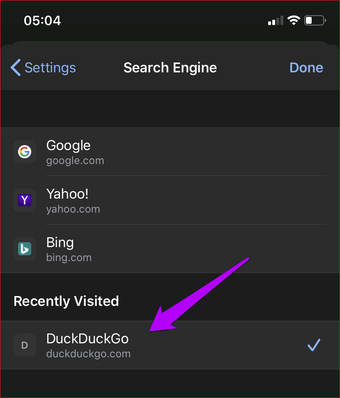
Copiar imágenes al Portapapeles
Siempre que te encuentres con una imagen en Chrome que te guste, no tienes que restringirte para guardarla en la aplicación Fotos. En su lugar, ahora puedes copiar las imágenes directamente al portapapeles.
Para ello, realice una pulsación larga en una imagen y luego puntee en Copiar imagen. Después de eso, puede pegar la imagen en cualquier lugar que desee, como en la aplicación Archivos.
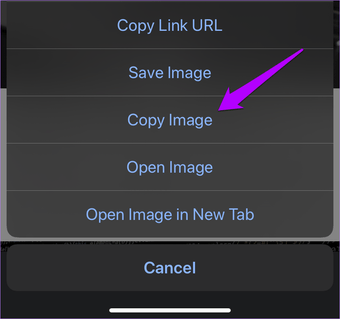
Buscar con imágenes
Chrome también te permite buscar con imágenes directamente. Si tienes una imagen copiada en el portapapeles de tu iPhone o iPad (ya sea a través del propio Chrome o de alguna otra aplicación), entonces toca el Omnibox, y deberías ver la opción «Imagen que has copiado». Sólo tienes que tocarla y listo.
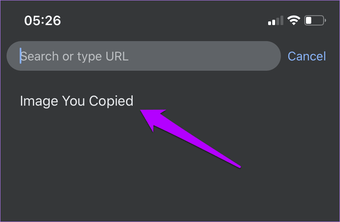
Gestionar idiomas
Chrome ofrece una de las mejores maneras de traducir idiomas en iOS. Además, con la renovada página de configuración de idiomas, administrar el comportamiento del navegador cada vez que te encuentras con diferentes idiomas es mucho más fácil.
Dirígete a Chrome Settings> Languages, y podrás añadir y gestionar fácilmente las acciones predeterminadas para los idiomas soportados.
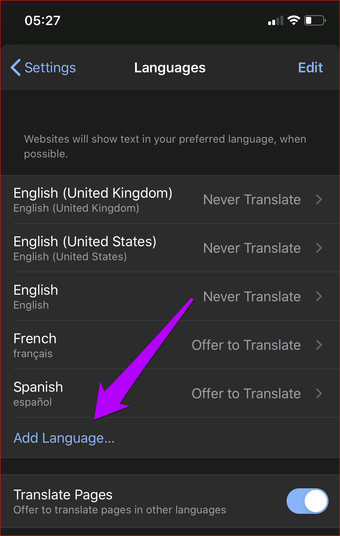
Aunque Chrome para iOS sí que ofrecía la posibilidad de borrar el historial de navegación todo este tiempo, no te permitía especificar una hora. Por lo tanto, tienes que borrar todo, incluso si solo quieres borrar la actividad de la última hora más o menos.
Eso ha cambiado ahora. Dirígete a Configuración de Chrome> Privacidad> Borrar Datos de Navegación> Rango de Tiempo para modificar la duración del tiempo antes de borrar tus datos de navegación.
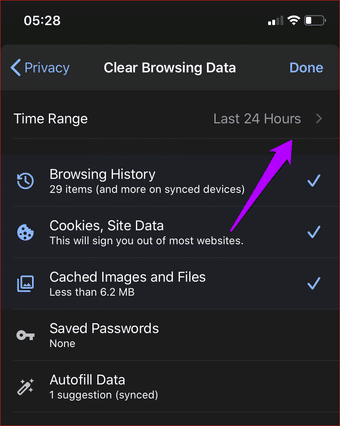
Alternativamente, puede utilizar el modo de incógnito o un navegador orientado a la privacidad y olvidarse de tener que borrar los datos de navegación todo el tiempo.
El Caballero Oscuro
Google Chrome es quizás el mejor navegador multiplataforma en iOS, aunque Firefox está en segundo lugar. Si la falta de un modo oscuro te mantuvo alejado del navegador, entonces es hora de volver.
Aquí hay un video tutorial de cómo habilitar el modo oscuro en Chrome desde nuestro canal de YouTube de Guiding Tech (Inglés):
Pero aunque el modo oscuro en Chrome se ve fantástico, ¿no habría sido mucho más útil la opción de activar el modo oscuro incorporado en el propio navegador? Deje un comentario y háganoslo saber.
